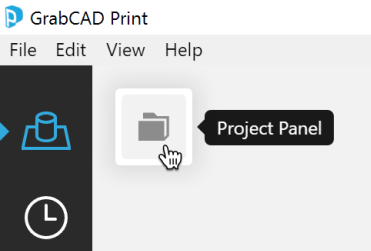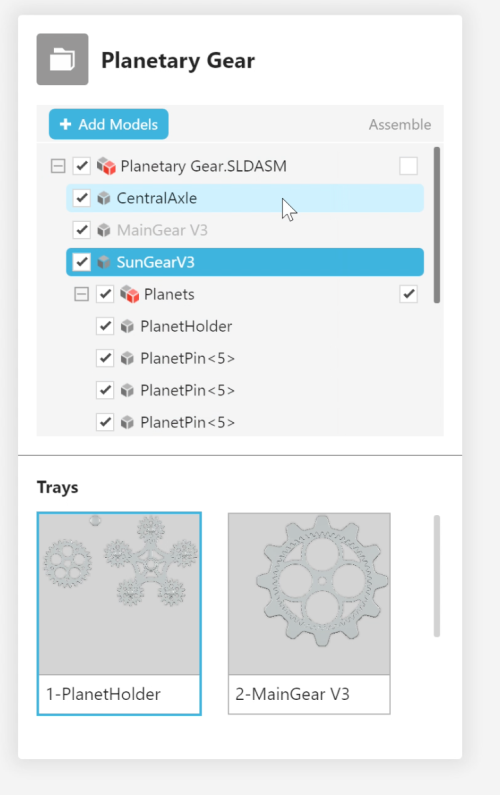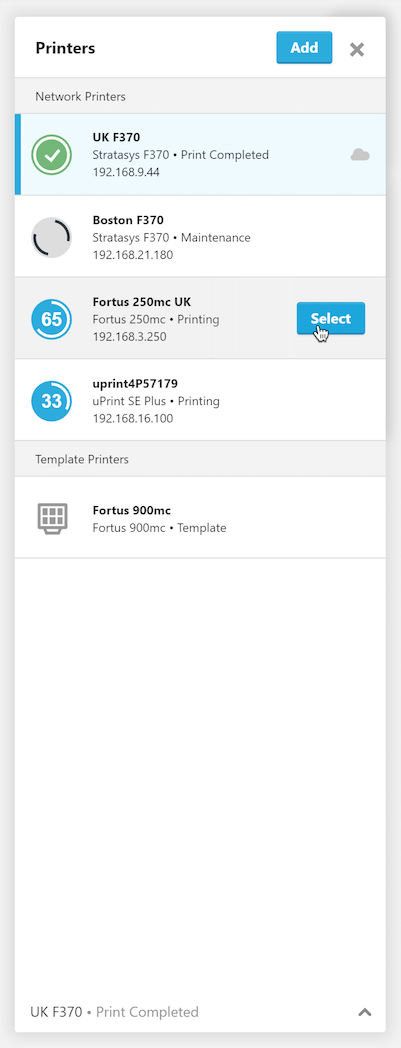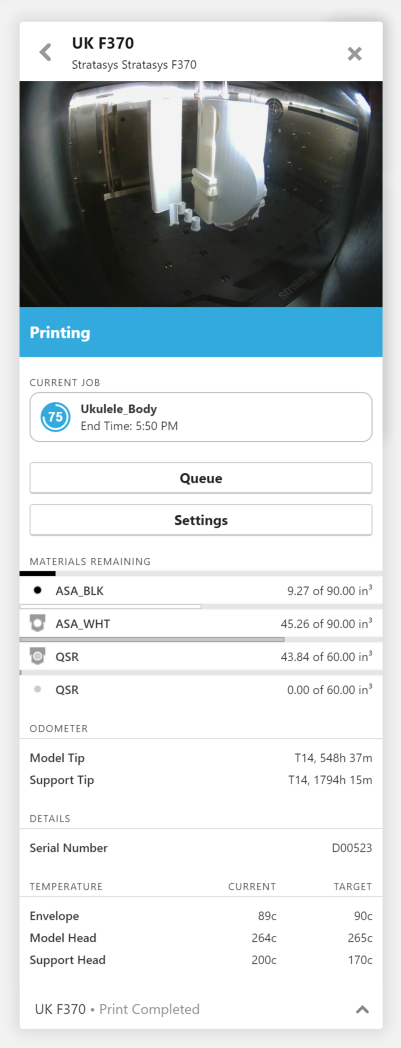- Anciennes imprimantes PolyJet
- Alaris30 V1
- Connex260
- Connex350/500
- Eden250
- Eden260
- Eden260V/VS
- Eden330
- Eden350
- Eden350V/500V
- J700 et J720 Dental
- J750/J735
- J750 Digital Anatomy
- Gamme Objet24/30 V2
- Gamme Objet24/30 V3
- Objet30 V5 Pro et Prime
- Objet260 Connex 1-2-3
- Objet260 Dental/Dental Selection
- Objet350/500 Connex 1-2-3
- Objet1000 Plus
- Matériaux PolyJet
- Gamme Agilus30
- Biocompatible
- MED610 transparent biocompatible
- Matériaux dentaires
- Matériaux dentaires TrueDent
- Matériaux dentaires TrueDent-D
- Digital ABS Plus
- DraftGrey
- Elastico Clear/Black
- Température élevée
- Assistance PolyJet
- Rigur et Durus
- Tango
- ToughONE™
- Transparent
- Vero ContactClear
- Gamme Vero
- Veroflex
- VeroUltra Opaque
- Couleurs vives
- Matériaux de stéréolithographie
- Somos® 9120™
- Somos® BioClear™
- Somos® DMX SL™ 100
- Somos® Element™
- Somos® EvoLVe™ 128
- Somos® GP Plus™ 14122
- Somos® Momentum™
- Somos® NeXt™
- Somos® PerFORM™
- Somos® PerFORM Reflect™
- Somos® ProtoGen™ 18420
- Somos® ProtoTherm™ 12120
- Somos® Taurus™
- Somos® WaterClear® Ultra 10122
- Somos® WaterShed® AF
- Somos® WaterShed® Black
- Somos® WaterShed® XC 11122
Faites une visite rapide
GUIDE DE DÉMARRAGE :
Cet article montre les noms de tous les éléments de GrabCAD Print et contient des liens vers les articles associés.
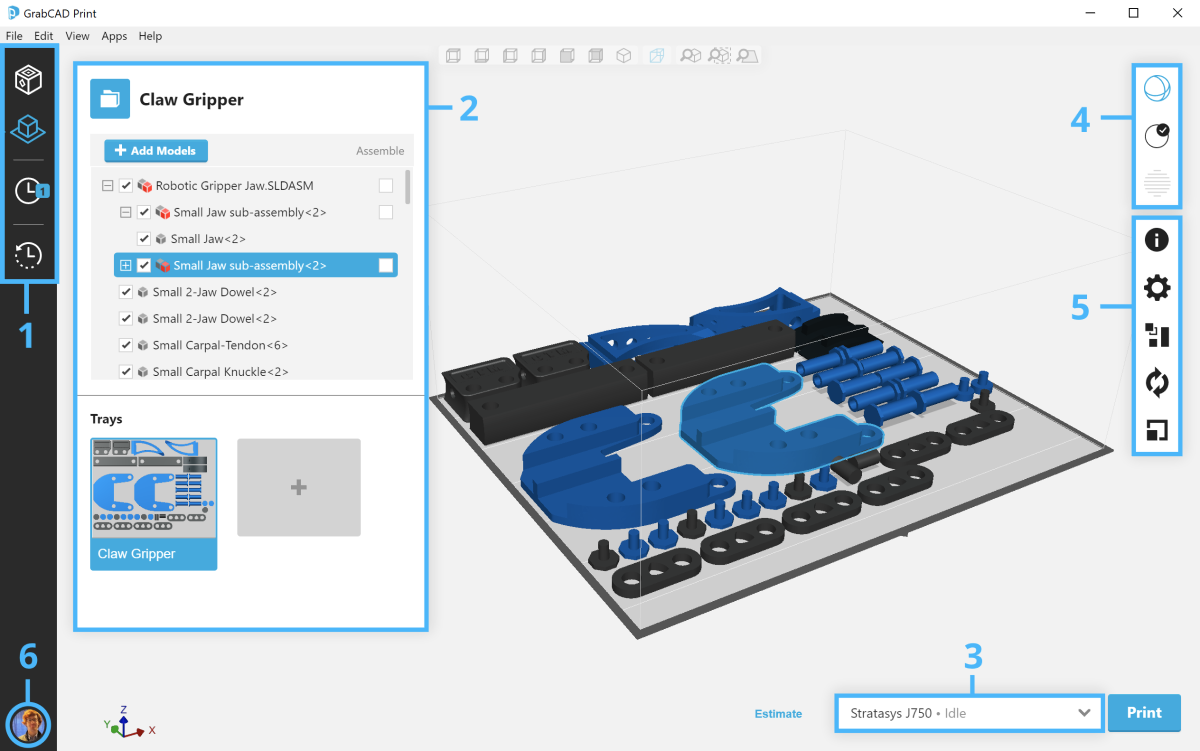
- Navigation principale
- Panneau de projet
- Panneau de l'imprimante
- Modes d'affichage
- Outils
- Connexion/Changer de compte
Navigation principale
![]()
Imprimer (illustré ci-dessus)
Calendrier (aller à l'article)
Rapports (aller à l'article)
Panneau de projet
|
|
|
Ici, vous pouvez ajouter et gérer les fichiers de votre projet. Le même menu contextuel disponible dans la zone graphique fonctionne également ici. Vous pouvez également créer, supprimer et estimer les plateaux de votre projet.
Apprenez-en davantage sur la gestion et l'organisation des fichiers dans votre projet.
Panneau de l'imprimante

|
|
|
C'est ici que vous sélectionnez l'imprimante à appliquer à tous les plateaux du projet. Si vous n'avez pas encore connecté d'imprimantes, cliquez ici pour savoir comment connecter vos imprimantes.
Lorsque vous ouvrez le panneau Imprimante pour la première fois, vous voyez la liste Mes imprimantes, dans laquelle vous pouvez rapidement changer d'imprimante. Pour ajouter une imprimante à cette liste, cliquez sur "Ajouter une imprimante"
Pour obtenir des détails sur une imprimante, tels que les niveaux de matériau ou son état, cliquez sur le nom de l'imprimante pour accéder au panneau des détails.
Dans les paramètres, vous pouvez modifier le nom de l'imprimante et, si elle est connectée localement, vous pouvez exporter l'historique des tâches ou le fichier de configuration, ainsi que mettre à jour le micrologiciel.
En savoir plus sur l'impression sur une imprimante hors ligne ou la gestion de plusieurs imprimantes.
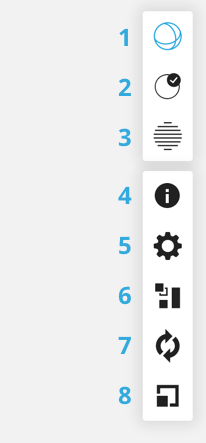
Modes d'affichage
- Vue du modèle - préparez et organisez les fichiers sur des plateaux. En savoir plus.
- Mode d'analyse : visualisez tous les problèmes de maillage avec vos fichiers et réparez-les en un clic.* En savoir plus.
- Aperçu de la couche : voyez à quoi ressemblera votre plateau après l'impression. En savoir plus. (Disponible uniquement pour les imprimantes FDM)
Outils
- Infos relatives au modèle : modifiez les unités d'un fichier STL ou VRML.
- Paramètres d'impression : modifiez les paramètres liés au modèle, tels que le style de remplissage et de support, ainsi que les paramètres du plateau, tels que le choix du matériau et la hauteur de la couche. En savoir plus.
- Organiser — déplacement automatique des pièces sur le ou les plateaux pour qu'il y ait suffisamment d'espace pour l'impression. En savoir plus.
- Orienter — Modifiez progressivement l'orientation autour d'un axe. Orientation automatique également pour un support minimal (imprimantes FDM uniquement) et une fonction "Orienter la face vers le plan" qui vous permet de sélectionner une surface de modèle et de l'orienter vers le haut, l'avant, la droite, etc. En savoir plus.
- Échelle — Si vous sélectionnez un modèle et ouvrez l'outil d'échelle, vous pouvez voir ses dimensions globales et effectuer des ajustements d'échelle en saisissant la dimension souhaitée. Ajustez les unités dans Préférences Système > Contrôles des unités > Unités d'affichage.
Connexion/Changement de compte
Voir aussi : Tout sur les comptes d'entreprise
La visionneuse 3D
Pour des systèmes Fortus plus grands, le quadrillage indiqué sur le plateau sera en pouces ou en centimètres en fonction de votre préférence d'unités d'affichage.
Voir aussi : Raccourcis clavier et commandes de la souris
Étape suivante : Commencez à imprimer !
*La fonctionnalité d'analyse et de réparation du maillage est fournie par Polygonica by MachineWorks, Ltd. Tous droits d'auteur et marques déposées réservés